
Aplikacja, której większość z nas używa do przeglądania plików PDF na komputerze Mac, to Adobe Reader albo z powodu sławy, która go poprzedza jako przeglądarka tego typu plików lub dlatego, że wielu z nas jest po prostu przyzwyczajonych do jej interfejsu, nawet jeśli nie musi to być normą, brakowałoby go więcej ... ale możemy to uznać za opcję, ponieważ będzie innym, którym bardziej podoba się sposób zarządzania tymi plikami aplikację Preview już wstępnie zainstalowany w systemie.
Problem polega na tym, że kiedy instalujemy Adobe Readera, w Safari jest też instalowana wtyczka, która domyślnie będzie działać jako wbudowana przeglądarka plików PDF Zobaczmy teraz w przeglądarce, jak ją odinstalować i ponownie ustawić podgląd jako domyślny dla tych zadań.
W rzeczywistości wykonanie tej wtyczki nieco spowalnia ogólną prędkość przeglądarki, dla niektórych będzie dobrze, ale dla innych ten czas może oznaczać minuty produktywności więc przystąpimy do jego odinstalowania.
- Zamkniemy Safari i przejdziemy z Findera na tę trasę (wciskamy CMD + Shift + G aby wprowadzić trasę) i wkleimy dokładnie ten adres:
/ Biblioteki / Wtyczki internetowe /
- Poszukamy dwóch plików o nazwach „AdobePDFViewer.plugin” i „AdobePDFViewerNPAPI.plugin” i usuniemy je. W tym miejscu wrócimy do uruchom ponownie Safari aby zmiany odniosły skutek i będziemy testować, czy od tego momentu ładowanie PDF jest wykonywane przez Preview zamiast Adobe Reader.
Tak jak zrobiliśmy to dla Safari, możemy to zrobić ogólnie dla systemu po prostu otwierając dowolny dokument PDF prawym przyciskiem> Otwórz za pomocą, a następnie wskazując opcję „Zawsze otwieraj w tej aplikacji”.
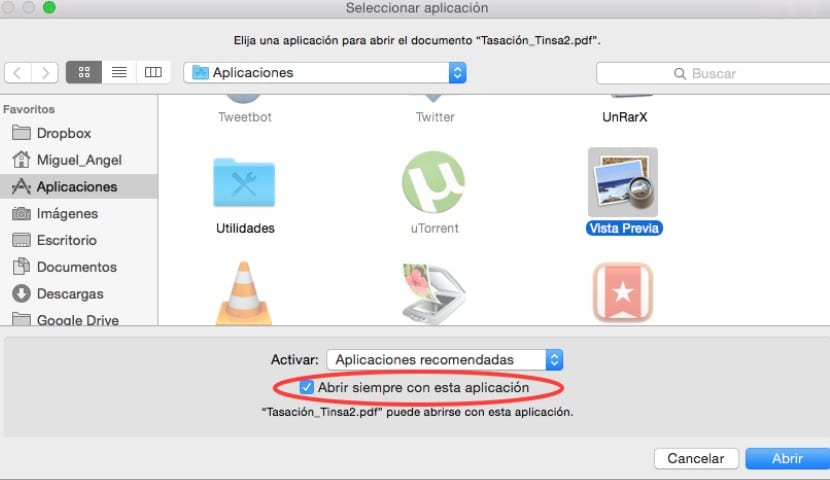
Nie mniej prawdą jest też to, że ostatnio Aktualizacje oprogramowania Adobe Są one dość stałe ze względów bezpieczeństwa, gdzie znaleziono wystarczającą liczbę exploitów jako sposobu wprowadzania złośliwego oprogramowania do komputerów, więc ich użycie, mimo że jest to praktyczne oprogramowanie, jest dość dyskusyjne, przynajmniej z mojego osobistego punktu widzenia.
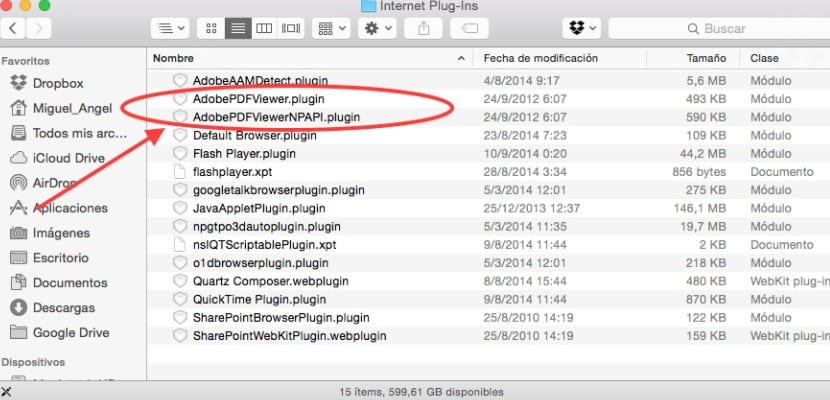
Nie mam zainstalowanego Adobe PDF na moim MacBooku i nie tęsknię. Myślę, że podgląd jest fajny i wielofunkcyjny… haha !!
Dla tych, którzy go zainstalowali, aby się bać i wymazać, jest on zbędny.
Pozdrowienia.